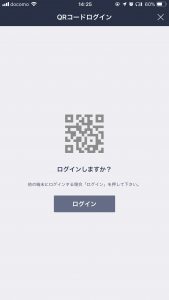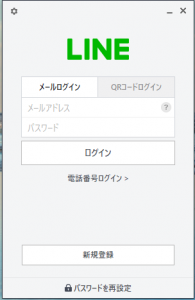新しい年度になって、PCをよく使うようになった方もいるかもしれません。
ところで、連絡手段は何をお使いでしょうか?
Twitterでしょうか。Facebookでしょうか。
SNSには、どこからでもログインできるものもありますが、一台のスマホからしかログインできないものもありますよね。
LINEはインストール数に対するアクティブ数の割が高く、使用している人は多くいるでしょう。
実は、PCやiPadでもLINEを使うことができ、しかも同時ログインできるんです。(PCやタブレットなど各種別で最大一台)
あくまでメインは一台のスマホで、ログインは起動するたびにする必要があります。
今回は、そのやり方を紹介します。
2種類あります。
1、LINEアプリを端末にインストールする
まずはアプリを端末にインストールします。
iPadならiPad版のLINEアプリを、PCなら各ストアから検索してインストールしましょう。
2、アプリを起動する
起動すると、メールログインと、QRコードログインの2つのタブがあります。
まずはQRコードでログインする方法からです。
3-1、QRコードでログイン
QRコードログインタブに切り替えると、QRコードが表示されています。
一定時間を過ぎると有効期限が切れるので、切れたら右下の再読み込みボタンをクリックしましょう。
次にスマホから、QRコードを読み取ります。
LINEアプリへ飛ばされるので、ログインをタップ。
これでログインできました!
3-2、メールアドレスでログイン
引継ぎをするときと同じように、メールアドレスとパスワードを入力してログインします。
初回のみ、ログイン認証をする必要があります。
スマホのLINEに認証番号を入力しましょう。
2回目からはすぐログインできますよ。
メールアドレスを登録せずに使用している場合は、スマホのアカウント設定から登録しましょう。
QRコードでログインするのなら、メールアドレスは不要です。
PCやタブレットから画像やpdfなどを気軽に共有でき、使い慣れた端末や画面の大きいもので使用できるようになります。
iPadでは、iPhone版をインストールすれば、メインのスマホと同じ使い方が出来ちゃったりするわけですが…(余談です)
知らないと損する豆知識は、いろんなところに転がっています。
ICT機器は、持ってるだけではただの持ち腐れ。
いろいろ知って、どんどん使っていきましょう!